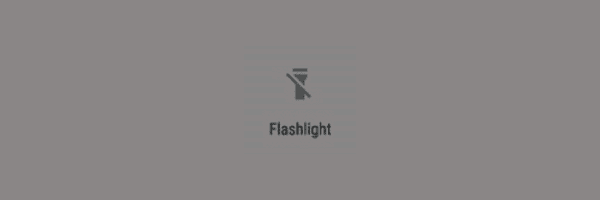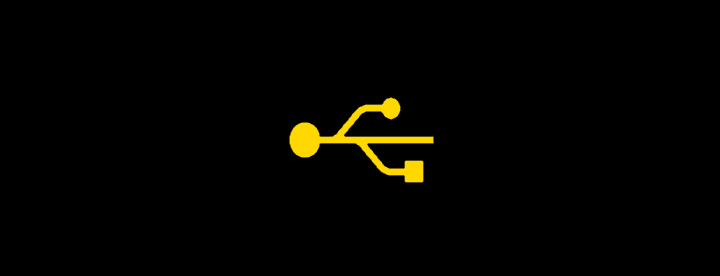Trda in mehka ponastavitev Droid Turbo
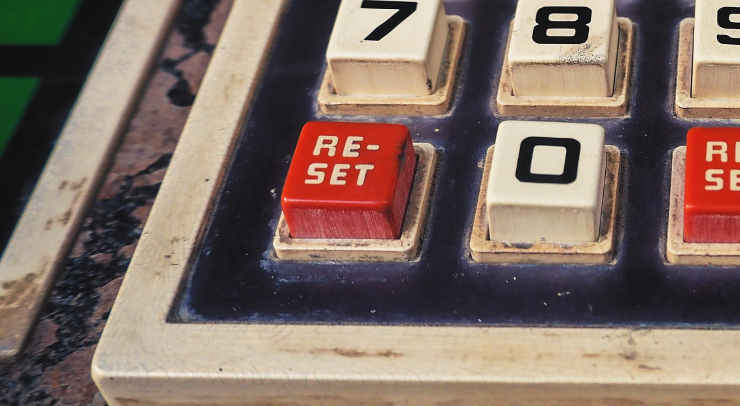
Podrobni koraki, kako izvesti trdo ponastavitev na tovarniške nastavitve na pametnem telefonu Motorola Droid Turbo.
Naučite se prenesti fotografije ali videoposnetke iz Motorola Droid Turbo v računalnik, da si jih lahko ogledate ali upravljate v računalniku.
Preden začnete s temi koraki, boste morda morali prenesti in namestiti gonilnike Motorola USB za Windows. Uporabniki Mac-ov bodo morda želeli uporabiti Android File Transfer .
Povežite napravo z računalnikom s priloženim kablom USB.
Povlecite območje za obvestila navzdol z vrha začetnega zaslona.
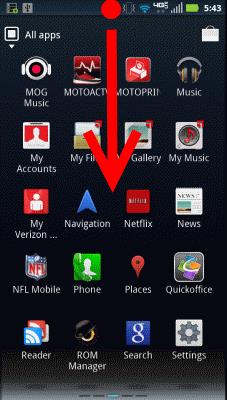
Tapnite ikono USB, da prikažete možnosti.
Izberite » Predstavnostna naprava (MTP) «. Droid Turbo se bo namestil na vaš računalnik. naveden bo kot » XT1254 « pod » Računalnik « v sistemu Windows ali v » Iskalniku « v Mac OS X.
Odprite možnost » XT1254 « in nato » DCIM « > » Fotografija « za slike. Odprite » DCIM « > » Video « za videoposnetke.
Povlecite in spustite elemente iz mape Camera na želeno mesto v računalniku. Svojo rad kopiram v mape Windows Pictures in Videos.
Uspešno ste prenesli slike in videoposnetke iz vašega Droid Turbo v računalnik. Prepričajte se, da ste napravo pravilno izvrgli, preden iztaknete kabel.
Podrobni koraki, kako izvesti trdo ponastavitev na tovarniške nastavitve na pametnem telefonu Motorola Droid Turbo.
Kako odstraniti pladenj za kartico SIM in SD iz pametnega telefona Motorola Droid Turbo.
Dva načina za vklop ali izklop svetilke na pametnem telefonu Motorola Droid Turbo.
Kako povezati vaš Motorola Droid Turbo z računalnikom in prenesti fotografije in videoposnetke.
Po rootanju telefona Android imate poln dostop do sistema in lahko zaženete številne vrste aplikacij, ki zahtevajo root dostop.
Gumbi na vašem telefonu Android niso namenjeni le prilagajanju glasnosti ali prebujanju zaslona. Z nekaj preprostimi nastavitvami lahko postanejo bližnjice za hitro fotografiranje, preskakovanje skladb, zagon aplikacij ali celo aktiviranje funkcij za nujne primere.
Če ste prenosnik pozabili v službi in morate šefu poslati nujno poročilo, kaj storiti? Uporabite pametni telefon. Še bolj sofisticirano pa je, da telefon spremenite v računalnik za lažje opravljanje več nalog hkrati.
Android 16 ima pripomočke za zaklenjen zaslon, s katerimi lahko po želji spremenite zaklenjen zaslon, zaradi česar je zaklenjen zaslon veliko bolj uporaben.
Način slike v sliki v sistemu Android vam bo pomagal skrčiti videoposnetek in si ga ogledati v načinu slike v sliki, pri čemer boste videoposnetek gledali v drugem vmesniku, da boste lahko počeli druge stvari.
Urejanje videoposnetkov v sistemu Android bo postalo enostavno zahvaljujoč najboljšim aplikacijam in programski opremi za urejanje videoposnetkov, ki jih navajamo v tem članku. Poskrbite, da boste imeli čudovite, čarobne in elegantne fotografije, ki jih boste lahko delili s prijatelji na Facebooku ali Instagramu.
Android Debug Bridge (ADB) je zmogljivo in vsestransko orodje, ki vam omogoča številne stvari, kot so iskanje dnevnikov, namestitev in odstranitev aplikacij, prenos datotek, root in flash ROM-e po meri ter ustvarjanje varnostnih kopij naprav.
Z aplikacijami s samodejnim klikom. Med igranjem iger, uporabo aplikacij ali opravil, ki so na voljo v napravi, vam ne bo treba storiti veliko.
Čeprav ni čarobne rešitve, lahko majhne spremembe v načinu polnjenja, uporabe in shranjevanja naprave močno vplivajo na upočasnitev obrabe baterije.
Telefon, ki ga mnogi trenutno obožujejo, je OnePlus 13, saj poleg vrhunske strojne opreme premore tudi funkcijo, ki obstaja že desetletja: infrardeči senzor (IR Blaster).